微博如何批量取消关注?
1、在手机主页上找到并点击进入微博。
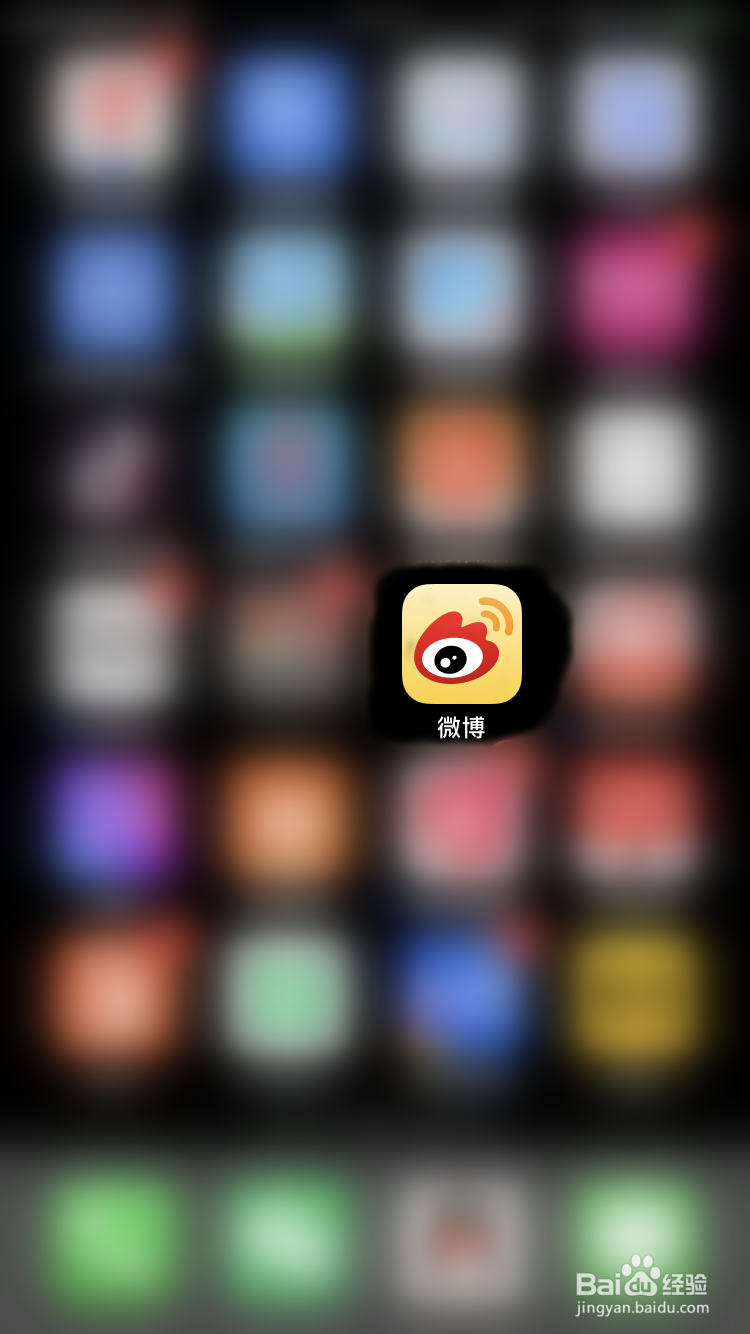
2、进入应用程序后,在底部导航栏点击“我”的界面,在个人主界面下找到“客服中心”,点击进入。

3、进入客服中心界面后,在“推荐自助工具”下找到“修正关注”功能入口,如果没有在这显示,就点击页面右下角“自助服务”按钮。

4、进入修正关注功能后,系统会提示处理后会有减少关注人数的风险,如果确定修改再点击“修正关注”按钮,3-4个工作日就会处理完毕,只需要耐心等待就行了。
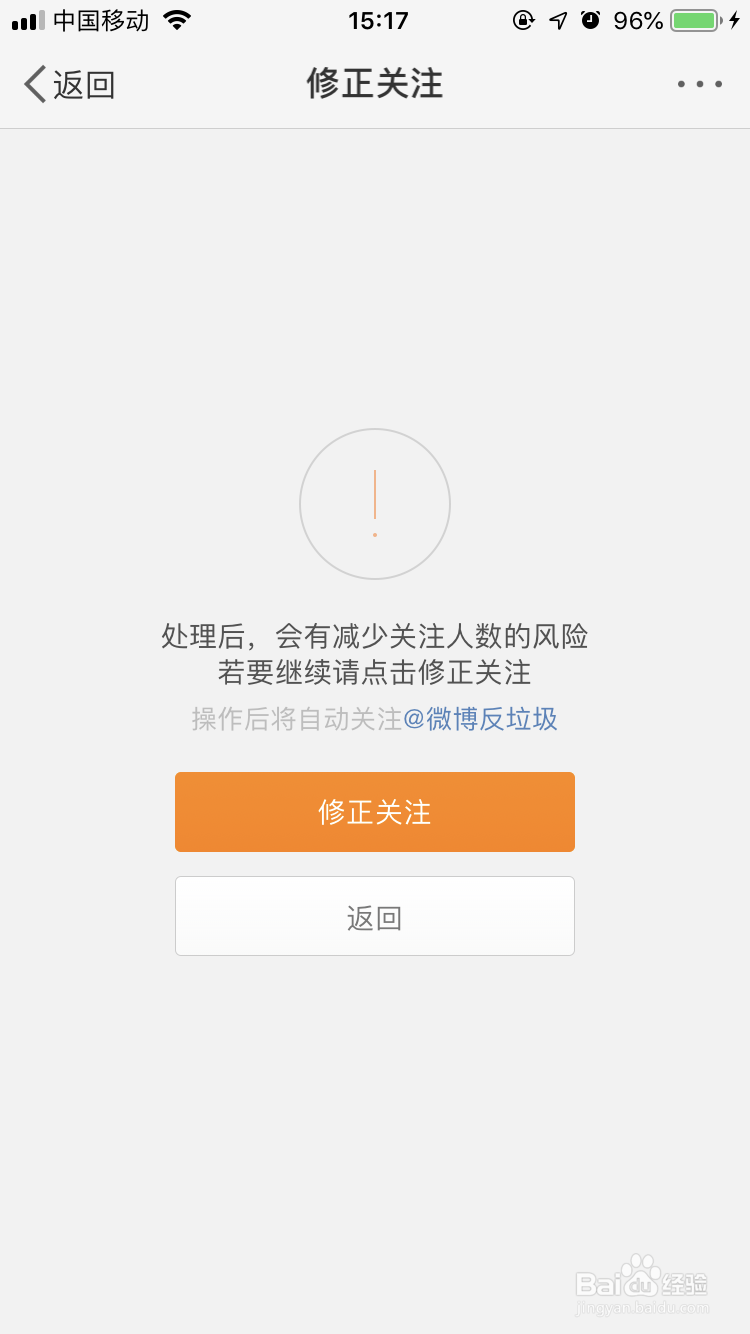
5、若是需要取消关注确定的用户,进入关注页面后直接取消关注即可。
1、打开浏览器,进入微博主页登陆个人账号,进入微博主页,然后在主页上点击左侧的关注人数。
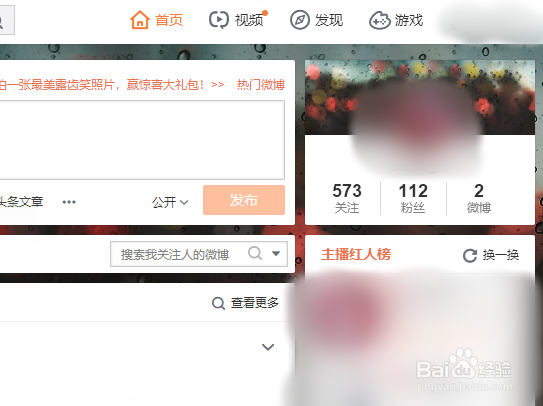
2、然后就进入了微博关注页面,在这个页面上可以看到批量管理的选择,点击批量管理。
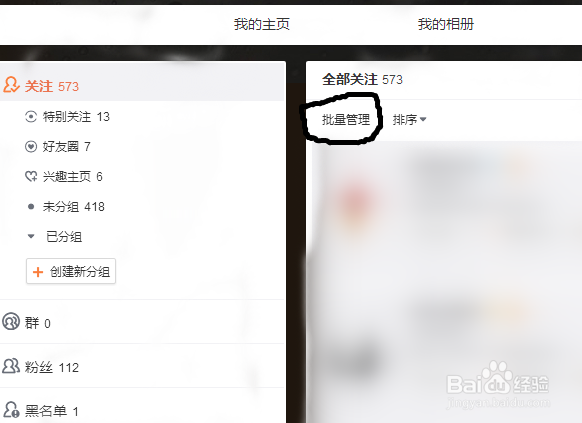
3、点击批量管理后就可以看到这一页上关注的用户右上角都出现了勾选的按钮。
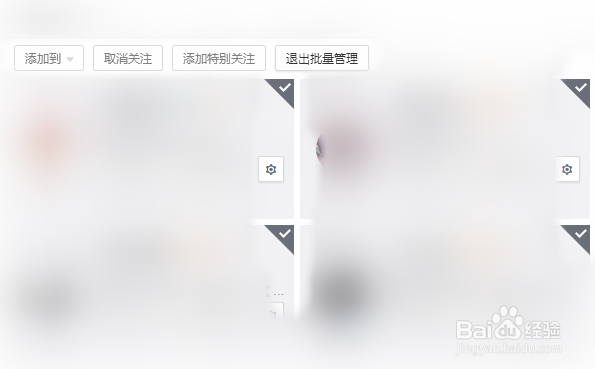
4、就可以点击这些关注的用户对这一页20个关注的用户进行选择了,选择完成后就可以看到页面上方取消关注。
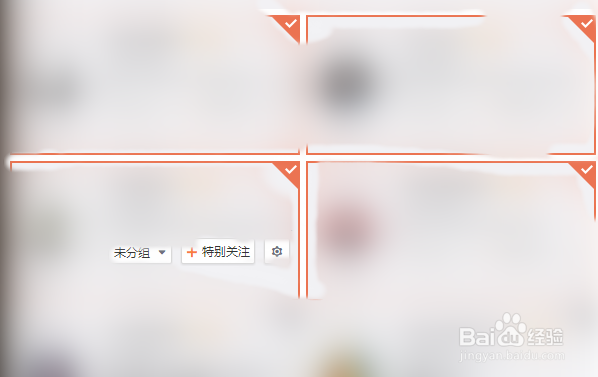
5、点击取消关注后弹出确定“取消关注”的提示,确定后就可以看到微博粉丝批量选择的关注用户已经取消了。
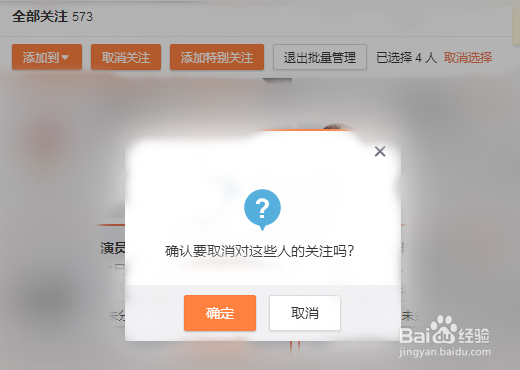
6、总结:
1.移动端与网页端操作略有差异,移动端点击客服中心,借助修正关注功能进行取消关注。
2.网页端进入个人主页,找到关注,点击进入。
3.在关注页面,找到批量管理按钮,点击进入批量管理。
4.选择需要取消关注的用户,若选错,再次点击就是取消选择。
5.选好后点击左上角的取消关注按钮,确定后即可取消关注已选择用户。
声明:本网站引用、摘录或转载内容仅供网站访问者交流或参考,不代表本站立场,如存在版权或非法内容,请联系站长删除,联系邮箱:site.kefu@qq.com。
阅读量:85
阅读量:76
阅读量:91
阅读量:181
阅读量:74